걸음 1 : 사용자 관리 액세스
식당 화면에 액세스
Do Your Order 레스토랑 계정에 로그인하고 메인 레스토랑 화면으로 이동합니다.

User Management(사용자 관리)로 이동합니다.
화면에서 "사용자" 옵션을 찾아 클릭합니다. 그러면 사용자 관리 섹션으로 이동합니다.

걸음 2 : 새 사용자 추가
새 사용자 추가
"새 사용자 추가" 버튼을 클릭합니다. 이 작업을 수행하면 추가할 사용자의 세부 정보를 입력하라는 메시지가 표시됩니다.
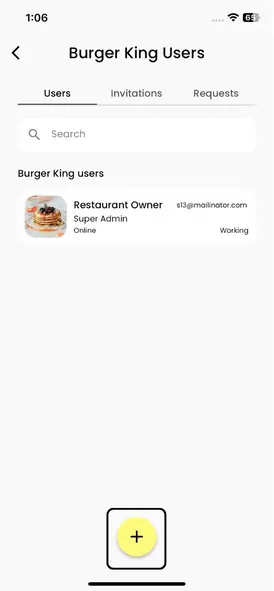
걸음 3 : 액세스 권한 정의(Define Access Rights)
액세스 권한에는 세 가지 옵션이 있습니다
관리자
- 범위: 동일한 계정 내의 모든 음식점을 보고 관리할 수 있습니다.
- 액세스: 모든 기능 및 설정에 대한 전체 액세스 권한.
매니저
- 범위: 선택한 식당만 보고 관리할 수 있습니다.
- 액세스: 지정된 레스토랑 및 관련 기능에 특정합니다.
사용자
- KDS 액세스: 음식을 준비하기 위해 KDS(Kitchen Display System)에 액세스합니다.
- 동기화: 음식이 동시에 도착할 수 있도록 다른 부서와 배송을 동기화하는 옵션입니다.
- 메뉴 항목 편집: 가격 수정, 재고 부족 시 항목 숨기기, 제품 추가 또는 제거를 포함하여 메뉴 항목을 변경할 수 있는 권한을 부여합니다.
- 청구: 직원이 클라이언트 청구를 처리할 수 있도록 허용합니다.
- 할인 제공: 직원이 청구 프로세스 중에 할인을 제공할 수 있도록 합니다. 모든 할인은 추적 및 보고를 위해 기록됩니다.
- 항목 취소: 직원이 시스템에서 항목을 취소할 수 있도록 허용합니다. 이러한 작업은 트랜잭션 보고서에서 추적됩니다.
- 전화 항목: 직원이 주방에 음식 준비를 시작하도록 요청할 수 있습니다.
- 보상 클라이언트: 이 기능은 아직 개발 중일 수 있지만 나중에 사용 가능할 때 구성할 수 있습니다.
- 주문 취소: 직원이 전체 클라이언트 주문을 무효화할 수 있도록 합니다.
- 메뉴 항목 편집: 가격 수정, 재고 부족 시 항목 숨기기, 제품 추가 또는 제거를 포함하여 메뉴 항목을 변경할 수 있는 권한을 부여합니다.
키오스크
역할: 이 역할은 특히 식당 입구에 있는 I 패드에서 클라이언트 자체 주문을 수락할 수 있는 권한이 있는 iPad를 위한 것입니다.
액세스: 클라이언트가 작업 플랫폼의 어떤 부분에도 액세스하지 못하도록 설계된 특수 액세스입니다.
인터넷:
영수증 인쇄: iPad를 WiFi 프린터(Star Micronics 또는 Epson)에 연결하여 고객 영수증을 인쇄합니다.
결제 처리: iPad를 SumUp 신용 카드 단말기에 연결하여 클라이언트 신용 카드 결제를 수락합니다.
배달 기사
역할:
배달 기사는 식당 주인이 지정된 주문을 수락하고 이행할 수 있도록 승인한 지정된 전화 사용자입니다.
접근:
배송 기사는 모바일 앱을 사용하여 배달을 관리하여 식품이 고객에게 효율적으로 도달하도록 합니다. 요청 시 디지털 영수증을 이메일로 고객에게 보낼 수 있습니다.
결제 처리:
- 운전자는 휴대전화를 SumUp 신용 카드 단말기에 연결하여 현장에서 신용 카드 결제를 수락할 수 있습니다.
- 또는 주문이 신용 카드를 통해 선불 된 경우 추가 거래가 필요하지 않습니다.
걸음 4 : 부서 할당
부서에 사용자 할당
"사용자" 또는 "서비스"를 선택하면 주방, 바, 피자 가게 또는 서비스와 같은 특정 부서에 사용자를 할당할 수 있는 옵션이 제공됩니다.
청구 권한 편집(서비스 부서)
서비스 부서의 사용자의 경우 청구 트랜잭션을 처리할 권한이 있는지 여부를 지정하여 청구 권한을 편집할 수 있습니다. 서버 또는 웨이터에 대한 청구 권한을 제거하도록 선택할 수도 있습니다.
걸음 5 : 변경 내용 저장
사용자 세부 정보 저장
사용자의 세부 정보를 입력하고 액세스 권한 및 부서를 정의한 후 "저장" 또는 "사용자 추가" 버튼을 클릭하여 새 사용자 프로필을 만듭니다.
걸음 6 : 사용자 계정 관리
사용자 편집 및 제거
언제든지 사용자 계정을 관리할 수 있습니다. 사용자를 편집 또는 제거하고, 필요에 따라 액세스 권한 또는 부서 할당을 조정합니다.
다음 단계를 따르면 Do Your Order의 레스토랑 계정 내에서 사용자 액세스 및 권한을 효과적으로 관리할 수 있습니다. 이를 통해 특정 기능 및 부서에 액세스할 수 있는 사람을 제어하여 원활하고 안전한 레스토랑 운영을 보장할 수 있습니다.


